Bemudayana.id – Saat kami menggunakan laptop, kami sering kali menginstal berbagai aplikasi untuk memenuhi kebutuhan sehari-hari. Namun, sering berjalannya waktu, ada aplikasi yang tidak lagi kami gunakan dan hanya membebani ruang penyimpanan laptop.
Menghapus aplikasi yang tidak terpakai adalah tindakan penting untuk membebaskan ruang penyimpanan dan meningkatkan kinerja laptop secara keseluruhan. Dalam artikel ini, kami akan membahas cara uninstal aplikasi di laptop dengan panduan lengkap yang sederhana.
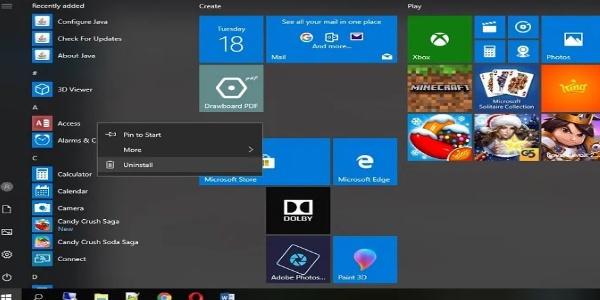
Cara Uninstall Aplikasi di laptop
Kami akan menjelaskan langkah-langkah yang perlu diikuti agar proses cara uninstal berjalan dengan mudah dan efektif. Kami juga akan mengetahui metode uninstal aplikasi di beberapa sistem operasi populer, seperti Windows 10, Windows 8/8.1, dan Windows 7.
Dengan mengikuti panduan ini, kami akan dapat menghapus aplikasi yang tidak terpakai dengan cepat dan mudah , sehingga ruang penyimpanan laptop kami menjadi lebih lega. Jadi, mari kami mulai dan pelajari cara uninstall aplikasi di laptop agar dapat memaksimalkan kinerja perangkat kami.
Berikut adalah panduan langkah-langkah yang lebih detail dan rinci untuk melakukan cara uninstall aplikasi di laptop, serta beberapa hal yang perlu diperhatikan dalam proses tersebut.
1. Uninstall Aplikasi di Windows 10
Windows 10 adalah sistem operasi yang sangat populer digunakan oleh banyak jutaan pengguna laptop saat ini. Terdapat beberapa metode yang dapat Kalian gunakan untuk menguninstall aplikasi di Windows 10.
Melalui Menu Start
- Buka Menu Start lalu klik ikon Windows di pojok kiri bawah layar.
- Cari aplikasi yang ingin dihapus. Kalian juga dapat menggunakan kolom pencarian untuk memudahkan.
- Klik kanan pada aplikasi tersebut, lalu pilih “Uninstal”. Jika opsi “Uninstal” tidak tersedia, pilih “More” atau “App settings” terlebih dahulu untuk menemukan opsi uninstall.
Melalui Pengaturan
- Buka Pengaturan dengan mengklik ikon gear (Settings) di menu Start atau dengan menekan tombol “Windows + I” pada keyboard.
- Pilih opsi “Apps” atau “Apps & Features” dari menu pengaturan.
- Di tab “Apps & Features”, tunggu hingga daftar aplikasi terbaru. Scroll atau gunakan kotak pencarian untuk menemukan aplikasi yang ingin dihapus.
- Klik pada aplikasi tersebut, lalu pilih opsi “Uninstall”. Pastikan Kalian mengikuti pengarahan yang ada untuk menyelesaikan proses uninstallasi.
Ikuti Control Panel
- Buka Control Panel dengan mencari “Control Panel” di kotak pencarian di Menu Start atau dengan mengklik kanan pada tombol Start dan memilih “Control” Panel”.
- Di Control Panel. pilih lalu ketuk opsi “Uninstal a program” atau “Progams and Features”.
- Akan muncul daftar aplikasi yang terpasang di laptop. Cari aplikasi yang ingin diuninstall, klik kanan pada aplikasi tersebut, lalu pilih “Uninstall” atau “Uninstall/Change”.
- Lanjutkan petunjuk yang muncul untuk menyelesaikan proses uninstallasi. Perhatikan pesan atau peringatan yang mungkin muncul selama proses tersebut.
2. Uninstall Aplikasi di Windows 8 dan 8.1
Jika Kalian sekarang sedang menggunakan Windows 8 atau 8.1, berikut ini adalah langkah-langkah untuk menguninstall aplikasi.
Melalui Menu Start
- Tekan tombol Windows pada keyboard atau arahkan kursor ke sudut kiri bawah layar untuk membuka Menu Start.
- Cari aplikasi yang ingin dihapus dengan cara menggulir daftra aplikasi atau menggunakan kotak pencarian.
- Klik kanan pada aplikasi tersebut, lalu pilih “Uninstall” dari opsi yang muncul.
Ke Menu Settings
- Buka PC Settings dengan mengklik ikon gear (Settings) di Charm Bar atau dengan menekan tombol “Windows + I” pada keyboard.
- Pilih opsi “Search and Apps”, lalu pilih “App Sizes”.
- Tunggu hingga daftar aplikasi terbuka. Scrool atau gunakan kotak pencarian untuk menemukan aplikasi yang ingin dihapus.
- Klik pada aplikasi tersebut, lalu pilih opsi “Uninstall”. lakukan dan ikuti petunjuk selanjutnya untuk menyelesaikan proses uninstall.
Melalui Control Panel
- Buka Control Panel dengan membuka Charm Bar, memilih “Settings”, dan memlih “Control Panel”.
- Di Control Panel, pilih opsi “Programs” atau “Programs and Features”.
- Akan muncul daftar aplikasi yang terpasang di laptop. Cari aplikasi yang ingin diuninstall, klik kanan pada aplikasi tersebut, lalu pilih “Uninstall” atau “Uninstall/Change”.
- Terus ikuti petunjuk selanjutnya untuk menyelesaikan proses uninstallasi. Pastikan untuk membaca dengan cermat pesan atau peringatan yang mungkin muncul selama proses tersebut.
3. Uninstall Aplikasi di Windows 7
Untuk dapat uninstall aplikasi di Windows 7, Kalian dapat menggunakan Control Panel. Berikut adalah langkah-langkahnya sebagai berikut.
- Buka Menu Start selanjutnya klik tombol Start di pojok kiri bawah layar.
- Pilih opsi “Control Panel” dari menu Start.
- Di Control Panel, pilih opsi “Programs” atau “Programs and Features”.
- Akan muncul daftar aplikasi yang terpasang di laptop. Cari aplikasi yang ingin diuninstall, klik kanan pada aplikasi tersebut, lalu pilih “Uninstall/Change”.
- Ikuti petunjuk yang muncul untuk menyelesaikan proses uninstallasi. Bacalah dengan teliti pesan atau peringatan yang mungkin muncul selama proses tersebut.
4. Menggunakan Aplikasi Pihak Ketiga
Selain menggunakan opsi bawaan Windows, Kalian juga dapat menggunakan aplikasi pihak ketiga untuk menguninstall aplikasi di laptop Kalian. Salah satu aplikasi populer adalah CCleaner. Berikut adalah langkah-langkah untuk menggunakan CCleaner.
- Unduh dan instal aplikasi pihak ketiga seperti CCleaner atau Revo Uninstaller.
- Buka Aplikasi tersebut dan cari menu “Uninstall” atau “Tools”.
- Di dalam daftar aplikasi, temukan aplikasi yang ingin dihapus.
- Pilih aplikasi tersebut, lalu pilih opsi “Uninstall” atau “Remove”.
- Ikuti petunjuk yang muncul untuk menyelesaikan proses uninstallasi. Aplikasi pihak ketiga sering memberikan opsi tambahan untuk membersihkan sisa-sisa aplikasi yang dihapus.
5. Hal yang Perlu Diperhatikan dalam Proses Uninstall Aplikasi
Proses uninstal aplikasi laptop adalah langkah penting dalam mengoptimalkan kinerja dan ruang penyimpanan perangkat Anda. Namun, tidak semua orang menyadari bahwa ada beberapa hal yang perlu diperhatikan agar proses ini berjalan dengan lancar dan efektif.
Dalam artikel ini, kami akan menjelaskan beberapa poin penting yang perlu diperhatikan saat melakukan uninstal aplikasi laptop. Dengan mengikuti panduan ini, Kalian dapat mengoptimalkan performa laptop Kalian dan menghindari masalah yang mungkin timbul.
- Pastikan Kalian hanya menghapus aplikasi yang memang tidak Kalian butuhkan lagi. Periksa kembali aplikasi yang ingin dihapus agar tidak menghapus aplikasi yang masih penting.
- Simpan data penting dari aplikasi yang akan dihapus sebelum melanjutkan proses uninstallasi.
- Bacalah pesan atau peringatan yang muncul selama proses uninstallasi dengn cermat, terutama jika ada pilihan tambahan yang mungkin mempengaruhi penghapusan data.
- Dengan mengikuti panduan langkah-langkah diatas dan memperhatikan hal-hal yang perlu diperhatikan, Kalian dapat dengan mudah melakukan uninstall aplikasi di laptop tanpa mengulang kata. Pastikan untuk selalu berhati-hati dan memeriksa kembali sebelum menghapus aplikasi agar tidak menghapus aplikasi yang masih diperlukan atau menyimpan data penting.
Kesimpulan
Menghapsu aplikasi yang tidak terpakai adalah langkah penting dalam menjaga kinerja laptop dan membebaskan ruang penyimpanan yang sangat berharga. Dalam artikel ini, kam telah mempelajari panduan lengkap untuk melakukan uninstall aplikasi di laptop dengan mudah.
Dari panduan yang telah disampaikan hari ini, kami mengetahui bahwa setiap sistem operasi, seperti Windows 10, Windows 8/8.1, dan Windows 7, memiliki metode uninstall yang berbeda. Namun, langkah-langkah umumnya melibatkan penggunaan menu Start, Pengaturan, atau Control Panel untuk mengakses opsi uninstall aplikasi.
Selain itu, kita juga membahas tentang penggunaan aplikasi pihak ketiga, seperti CCleaner, yang dapat mempermudah proses uninstall aplikasi di laptop. Aplikasi ini menawarkan fitur khusus untuk membersihkan sisa-sisa aplikasi yang dihapus.
Dalam melakukan uninstall aplikasi, Pastikan untuk menyimpan data penting sebelum melakukan uninstallasi, dan selalu perhatikan pesan atau peringatan yang muncul selama proses uninstall. Dengan melibatkan langkah-langkah yang telah kita pelajari, kita dapat memastikan laptop kita tetap optimal dalam penggunaannya. Selamat mencoba dan semoga artikel ini bermanfaat bagi Kalian dalam mengelola aplikasi di laptop Kalian!